IvanStorogev? KpNemo - Как почистить сканы книг и сделать книгу
 | Название: | Как почистить сканы книг и сделать книгу |
Автор: | IvanStorogev? KpNemo | |
Жанр: | Программы, Самиздат, сетевая литература, Литература ХXI века (эпоха Глобализации экономики), Книгоделие | |
Изадано в серии: | неизвестно | |
Издательство: | неизвестно | |
Год издания: | - | |
ISBN: | неизвестно | |
Отзывы: | Комментировать | |
Рейтинг: | ||
Поделись книгой с друзьями! Помощь сайту: донат на оплату сервера | ||
Краткое содержание книги "Как почистить сканы книг и сделать книгу"
В статье описана очистка сканов книг непосредственно после сканирования, перед дальнейшей обработкой. Речь будет идти только о черно-белых книгах (текст и штриховые рисунки). Обработку книг с цветными картинками нужно разбирать отдельно. Способы обработки сканов ScanKromsator.
Читаем онлайн "Как почистить сканы книг и сделать книгу". [Страница - 2]
- 1
- 2
- 3
- 4
- . . .
- последняя (10) »
Растровая форма хранения книг особенно часто применяется для книг с формулами. В этом случае сканирование с разрешением 600dpi обязательно, иначе трудно будет разобрать индексы в формулах, отличить похожие буквы, например "омега" и w. А ведь в математике нередки вложенные индексы (индекс индекса). Там при сканировании с разрешением 300dpi вообще трудно что-либо разобрать, тем более распечатать. Вот смотрите:
![Книгаго, чтение книги «Как почистить сканы книг и сделать книгу» [Картинка № 2] Книгаго: Как почистить сканы книг и сделать книгу. Иллюстрация № 2](/icl/i/18/156718/pic_2.png) Буквы i и j на картинке слева трудно отличить друг от друга. А ведь это не скан, а печать в файл. При сканировании всё будет гораздо хуже – маленькая точка на бумаге и всё, и 2 балла на экзамене!
Буквы i и j на картинке слева трудно отличить друг от друга. А ведь это не скан, а печать в файл. При сканировании всё будет гораздо хуже – маленькая точка на бумаге и всё, и 2 балла на экзамене!
Таким образом:
Сканировать для наших целей нужно с разрешением 600dpi!
В крайнем случае, 400dpi.
Теперь нужно выбрать образцовую страницу для настройки программ обработки, чтобы остальные обработать автоматически, в пакетном режиме. Выберите самую обычную, типовую страницу, может быть слегка более грязную, чем в среднем.
Посмотрите все отсканенные страницы книги, может быть некоторые нужно пересканить.
Все сильно загрязненные, искаженные, с более мелким шрифтом, чем остальные, с очень крупными пятнами, с рисунками на всю или почти всю страницу и т.п. сразу положите в отдельную папку. Их проще обработать отдельно, по одной. Обычно таких немного.
Дальше приступим к обработке сканов последовательно в программе NeatImagePro+, потом в PhotoShop’е. Начнем с первой.
2-этап: NeatImagePro
Нам понадобится программа NeatImagePro+ (NI+), у неё множество уникальных возможностей, например с её помощью можно делать замечательные "гламурные" картинки обнаженной натуры. Вот её сайт: neatimage.com. Но нам туда не надо, там её свободно не раздают. К счастью, у Вас есть я, а у нас всех Рапидшара:Neat Image Pro+ Edition v5.0.5.0
пароль:))))))
Это не самая последняя версия, зато с лекарством и вполне рабочая.
NI+ работает следующим образом: выделяется характерный участок картинки с шумом, но без полезного изображения. Программа этот участок оценивает и "вычитает" шум из всей картинки.
Я закавычил "вычитает" потому, что на самом деле не "вычитает", а умножает, и не картинку на шум, а их двухмерные спектральные представления. Да и не умножает, если в школьном смысле… Но мы в эти дебри не полезем:-).
Главное окно программы организовано в виде вкладок:
1) Вкладка: Input Image
Про то, как загрузить файл в программу, я рассказывать не буду, замечу лишь, что NI+ не желает открывать 8-битный TIFF, если он сохранен, например из PhotoShop’а как индексированный 8-битный с палитрой, но нормально открывает, если TIFF сохранить как grayscale.
2) Вкладка: Device Noise Profile
На этом этапе мы должны выбрать участок скана, где нет букв и рисунков, но есть характерные шумы. Обратите внимание: темные полосы около корешка или на краях тоже не должны попасть в наш выбор. На выделенный участок показывает стрелка на Рис. 1:
![Книгаго, чтение книги «Как почистить сканы книг и сделать книгу» [Картинка № 3] Книгаго: Как почистить сканы книг и сделать книгу. Иллюстрация № 3](/icl/i/18/156718/pic_3.jpg)
Рис. 1
После того, как мы выделим подходящий участок, надо щелкнуть по кнопке "Rough NoiseAnalyzer" на левой панели, на Рис.1 подсвечена желтым. Некоторое время наблюдаем за синей полоской… и на левой панели, под упомянутой кнопкой, появятся дополнительные настройки (Рис. 2).
![Книгаго, чтение книги «Как почистить сканы книг и сделать книгу» [Картинка № 4] Книгаго: Как почистить сканы книг и сделать книгу. Иллюстрация № 4](/icl/i/18/156718/pic_4.png)
Рис. 2
Проще всего нажать на кнопочку "Auto fine-tune" (подсвечена желтым), и перейти к вкладке 3:3) Вкладка: Noise Filter Settings
Здесь мы настроим фильтр так, чтобы сделать максимально четкими буквы и убить шумы. Перед настройкой фильтра нужно выделить участок подходящий участок с полезным изображением и увеличить его на весь экран. При выборе участка нужно руководствоваться следующими соображениями:
1) Брать нужно, по возможности, максимально зашумленный участок;
2) Одновременно этот участок должен с наиболее мелким деталями полезного изображения, например с мелким шрифтом.
Поскольку мы обрабатываем не фотографию любимой кошки, а --">- 1
- 2
- 3
- 4
- . . .
- последняя (10) »
Книги схожие с «Как почистить сканы книг и сделать книгу» по жанру, серии, автору или названию:
 |
| Автор неизвестен - От архивов Флибусты до веб-библиотеки за 5 минут. fb2index — веб-сервер библиотеки fb2-книг, мануал Жанр: Интернет |
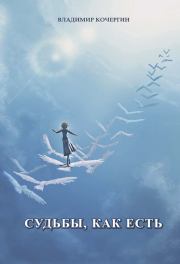 |
| Владимир Викторович Кочергин - Судьбы, как есть Жанр: Криминальный детектив Год издания: 2014 |




